Bruk SaveInsta for å laste ned Instagram-videoer og bilder til iPhone
Ønsker du å laste ned Instagram-videoer til iPhone? Leter du etter en løsning for å lagre bilder og videoer på iPhone? SaveInsta.me er et flott verktøy som lar deg enkelt lagre og laste ned Instagram-innhold på enhetene dine, inkludert Mac, iPhone eller iPad.
For øyeblikket støtter ikke Instagram nedlastinger på appen sin. Derfor ble SaveInsta utviklet med mål om å hjelpe brukere med å laste ned hvilket som helst innhold fra Instagram til PC, Mac, iPhone, iPad eller Android i noen få enkle trinn.
Dette verktøyet støtter nedlasting av Instagram-bilder eller -videoer i mange forskjellige kategorier som: Innlegg, IG Reels, Stories, Highlights, Lyd og Profilbilder. Bare besøk SaveInsta.me-nettstedet og lim inn Instagram-lenken i inndatakfeltet øverst på siden. SaveInsta vil gjøre resten for deg.
SaveInsta.me støtter nedlasting av ethvert Instagram-bilde eller video. Trinnene er de samme, følg instruksjonene nedenfor.
Hvordan kopiere Instagram-lenke
- Åpne Instagram-appen på din iPhone eller iPad og naviger til innlegget med bildet eller videoen du vil laste ned.
- Trykk på delingsikonet () nederst i innlegget og velg "Kopier lenke" for å lagre Instagram-lenken til utklippstavlen din.
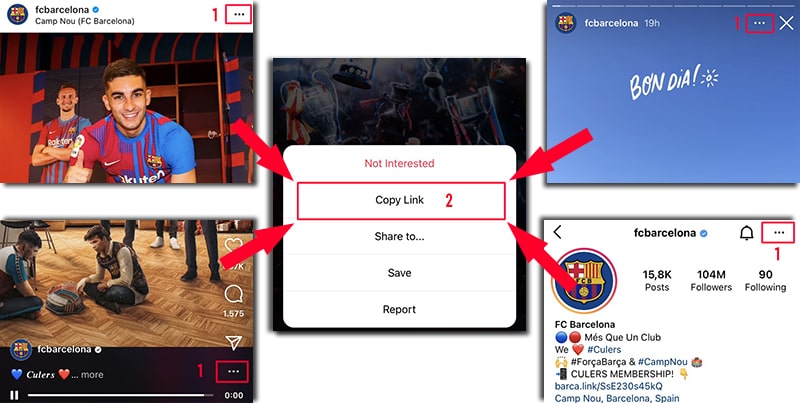
Etter å ha kopiert Instagram-lenken, følg en av instruksjonene nedenfor for å laste ned IG-bilder eller videoer til din iPhone eller iPad.
Metode 1: Fungerer med iOS 13+ og iPadOS 13+
Fra og med iOS 13 og iPadOS 13 versjoner, har Safari en ny funksjon Nedlastingsbehandler. Med denne funksjonen kan du laste ned filer direkte gjennom nettleseren. Du kan også se listen over filer du har lastet ned, slette og håndtere dem. Du kan også få tilgang til nedlastede filer gjennom Filer-appen på iPhone og iPad.
Hvordan laste ned Instagram-videoer ved hjelp av Safari-nettleser:
Trinn 1: Gå til SaveInsta.me ved hjelp av Safari nettleser på din iPhone.
Trinn 2: Lim inn Instagram-videolinken i inndatafeltet og trykk på Last ned -knappen.
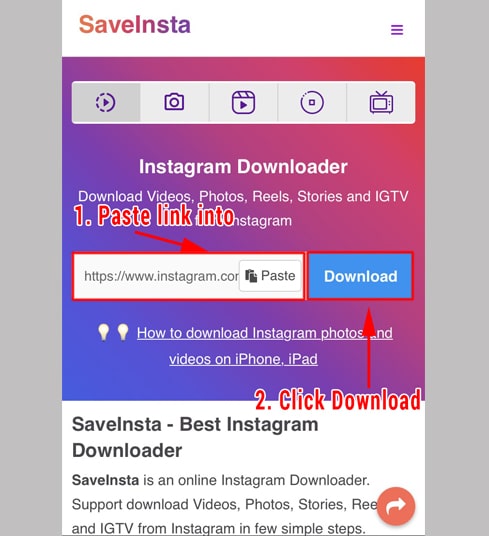
Trinn 3: Videoen du ønsker å laste ned vil dukke opp, fortsett å klikke på Last ned video -knappen.
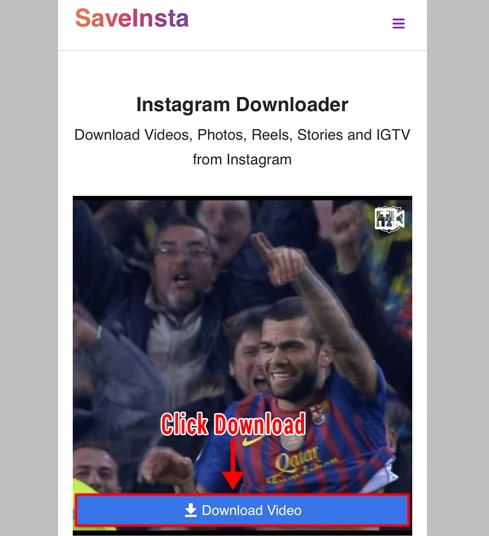
Trinn 4: Nedlastingsbekreftelsesmeldingen vises, du fortsetter å klikke på Last ned.
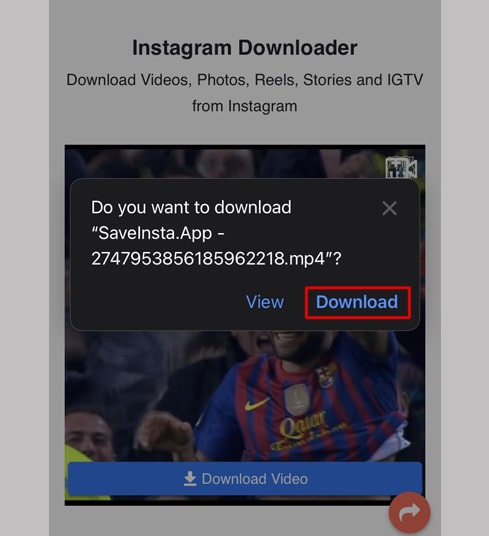
Trinn 5: Du vil se et nedlastingsikon øverst i nettleseren som vist nedenfor, klikk for å se nedlastingsprosessen for videoen.
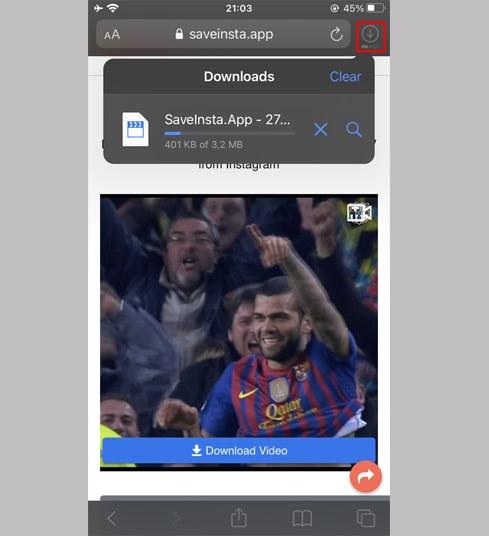
Trinn 6: Når videonedlastingen er fullført, fortsett å åpne Filer → Nedlastinger appen på din iPhone. Den nedlastede videoen vil dukke opp her.
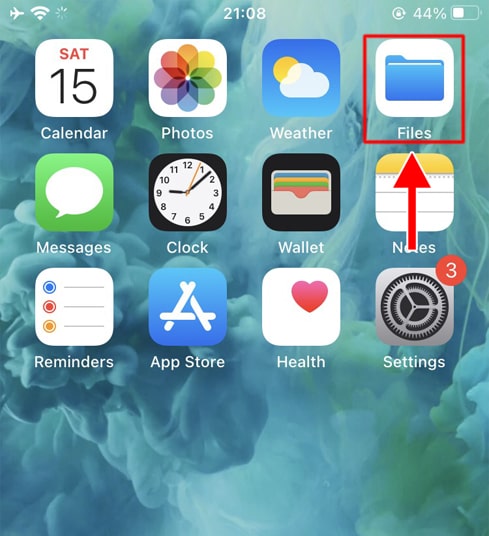
Trinn 7: Hold fingeren på videoen, en meny vil dukke opp. Klikk på Del knappen.
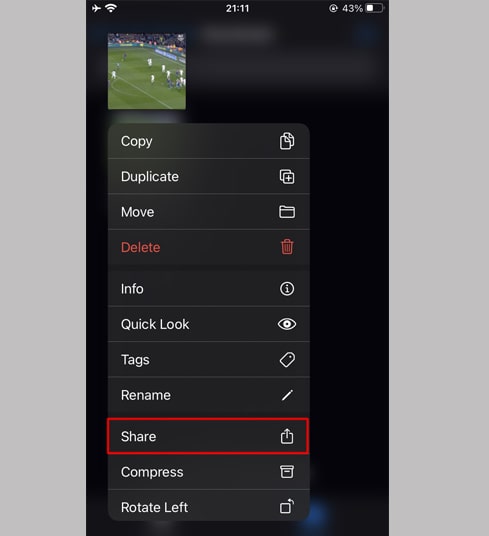
Trinn 8: Finn og klikk på Lagre video alternativet.
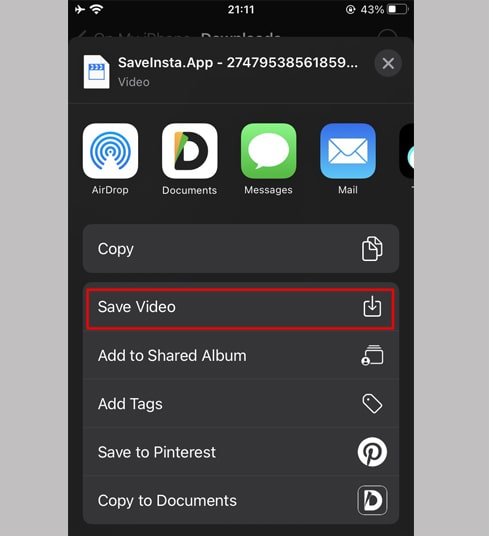
Trinn 9: Åpne Bilder appen og nyt den nedlastede videoen.

Metode 2: Bruk “Documents by Readdle” appen (gjelder for iOS 12 og under)
Denne metoden bruker en gratis filbehandler app kalt Documents by Readdle, som bør fungere på de fleste iOS-enheter.
Trinn 1: Installer og åpne “Documents by Readdle” appen
- På iOS-enheten din, gå til App Store og søk etter Dokumenter av Readdle.
- Når installasjonen er fullført, start Documents by Readdle.
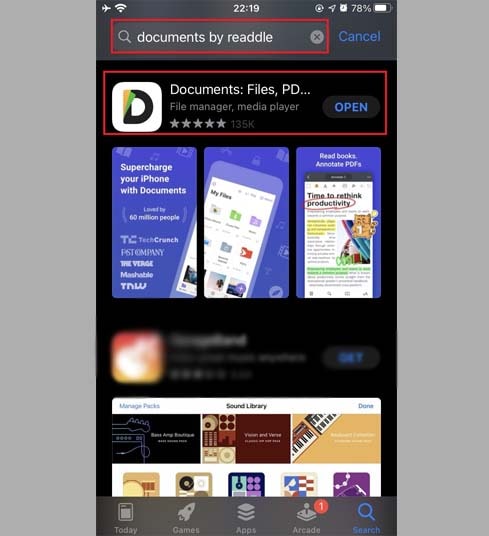
Trinn 2: Gå til SaveInsta.me på Documents by Readdle app
I "Documents by Readdle"-appen, trykk på nettleserikonet, som ser ut som Safari-ikonet (et lite kompass, på iPhone er det i nedre høyre hjørne, på iPad er det i venstre meny), da vil nettleseren vises.
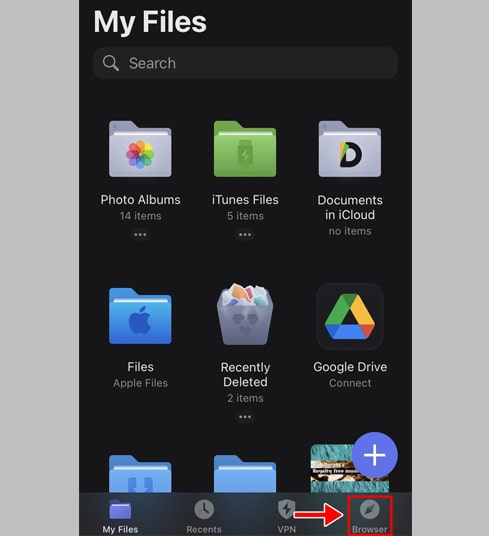
Trinn 3: Lim inn Instagram-videolinken i inndatafeltet og trykk Last ned.
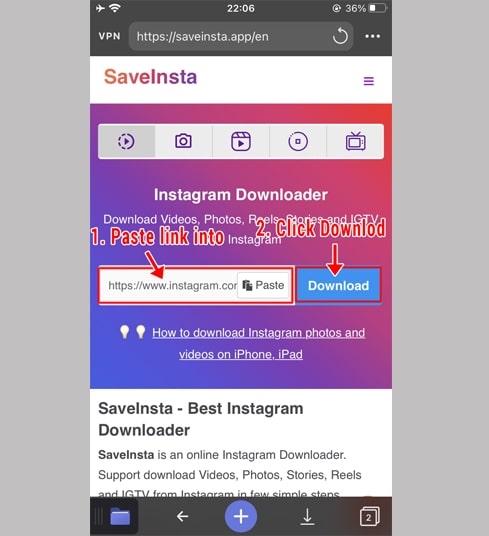
Trinn 4: Videoen du ønsker å laste ned vil dukke opp, fortsett å klikke på Last ned video -knappen.
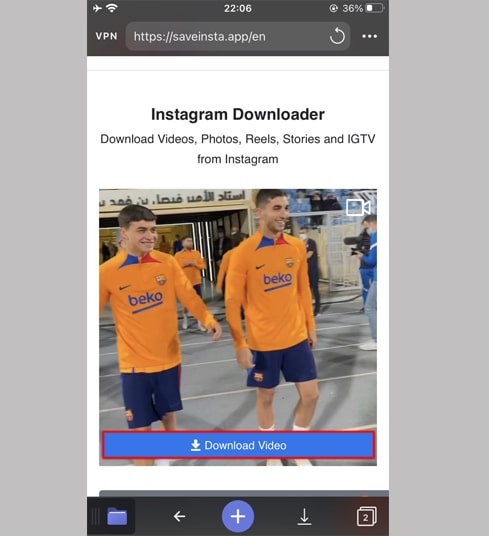
Trinn 5: Du kan endre navnet på filen, og deretter klikke på Ferdig -knappen for å fullføre lagring av videoen.
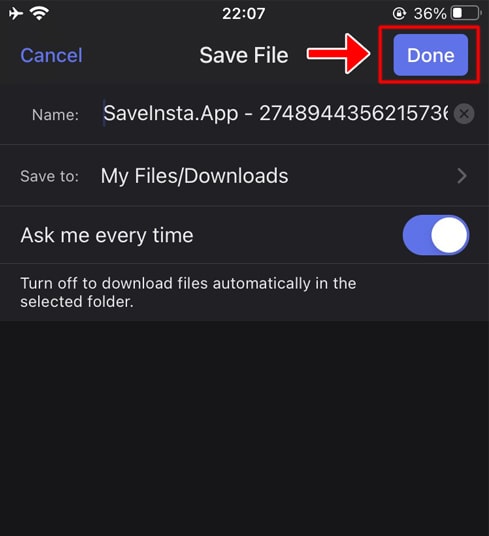
Trinn 6: Flytt den nedlastede videoen til Bilder mappen
Trykk på Mine filer ikonet i nedre høyre hjørne for å se fremdriften i video nedlastingen.
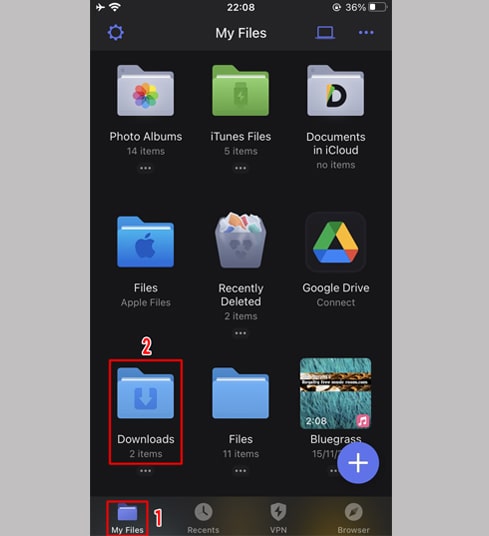
I Nedlastinger-mappen, klikk på ikonet med tre prikker rett under videoen, klikk på Flytt → Bilder for å flytte videoen til Bilder-mappen, du kan nå nyte videoer offline i Bilder-biblioteket.
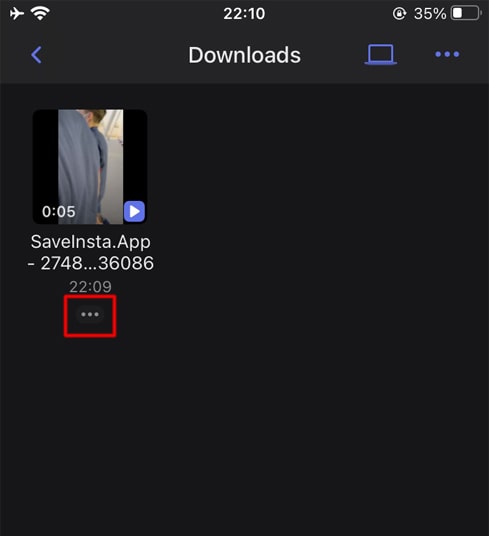
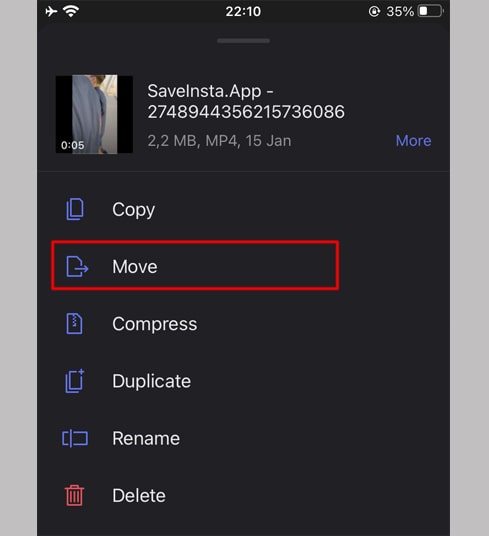
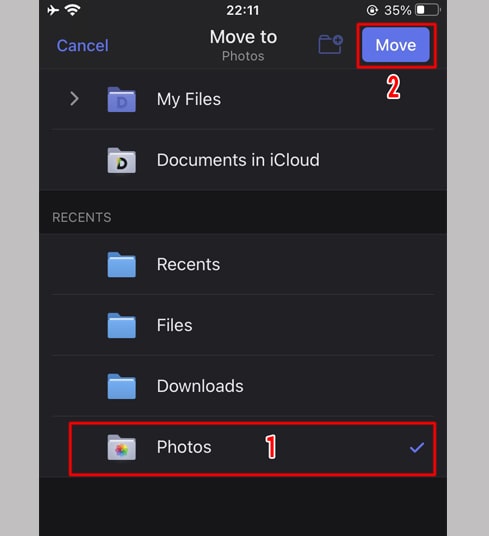
Trinn 7: Åpne Bilder appen og nyt den nedlastede videoen.

Merk
Hvis du får en feil eller ikke finner bildet, videoen du vil laste ned, bruk Privat nedlaster: https://saveinsta.me/no/download-instagram-private og følg instruksjonene for å laste ned bildet eller videoen din.
Under bruk, hvis du møter en feil, vennligst kontakt oss for støtte: contact.saveinsta@gmail.com